Teknovidia.com–Menonaktifkan atau Menghapus Akun Twitter-Twitter adalah Salah satu aplikasi sosial media yang terbanyak dipakai di penjuru dunia. Mayoritas pengguna memakai Twitter untuk melihat informasi terkini dan topik yang trend di negara/daerah mereka. Disamping itu, Twitter kerap melaunching pembaruan untuk tingkatkan pengalaman pengguna. Platform sekarang ini bekerja di Twitter CoTweets, di mana tweet bisa di-publish bekerja bersama dengan penulis. Walau ada banyak feature, bila Anda tidak tertarik gunakan account Twitter, Anda bisa hapus/menonaktifkannya secara permanen
Hal yang Perlu Diingat Saat Sebelum Hapus Account Twitter
Menonaktifkan atau hapus account Twitter tidak menuntaskan problem account seperti
- Pesan yang dikirimkan oleh pengguna yang tidak dikenali
- Tweet Hilang
- Pengikut salah atau jumlah ikuti
- Bila Anda ingin mengganti nama pemakai atau e-mail, jadi tidak perlu hapus account
- Saat Anda menonaktifkan account Twitter Anda, karena itu nama pengguna Anda, nama penampilan, profile khalayak, dan lain-lain., tidak ada di Twitter
- Account Twitter akan dihapus cuma sesudah 30 hari menonaktifkan account Anda
- Bila Anda ingin hapus tweet di Twitter, prosesnya berlainan
Langkah Menonaktifkan/Hapus Account Twitter
Twitter memungkinkannya pengguna untuk hapus account mereka di handphone/PC.
Langkah Hapus Account Twitter di PC
- Luncurkan browser apa saja di Windows atau Mac. Misalkan, Google Chrome
- Navigasikan ke https://twitter.com dari bilah penelusuran
- Click login yang diperlihatkan di halaman website resmi Twitter
- Beri telephone/e-mail/nama pengguna dan password Anda di kolom masing-masing. Click Masuk
Catatan: Lalui Cara 2 dan 3 dengan berkunjung https://twitter.com/login langsung untuk memberi detil login Twitter di layar di atas
- Click Yang lain disebelah kiri halaman Twitter Anda. Anda bisa mendapatinya di bawah Profile
- Dalam menu tarik-turun, tentukan Setting dan privacy
- Anda akan mendapati Deactive my Account (Non-aktifkan Account Saya) di bawah sisi Account. Click di atasnya
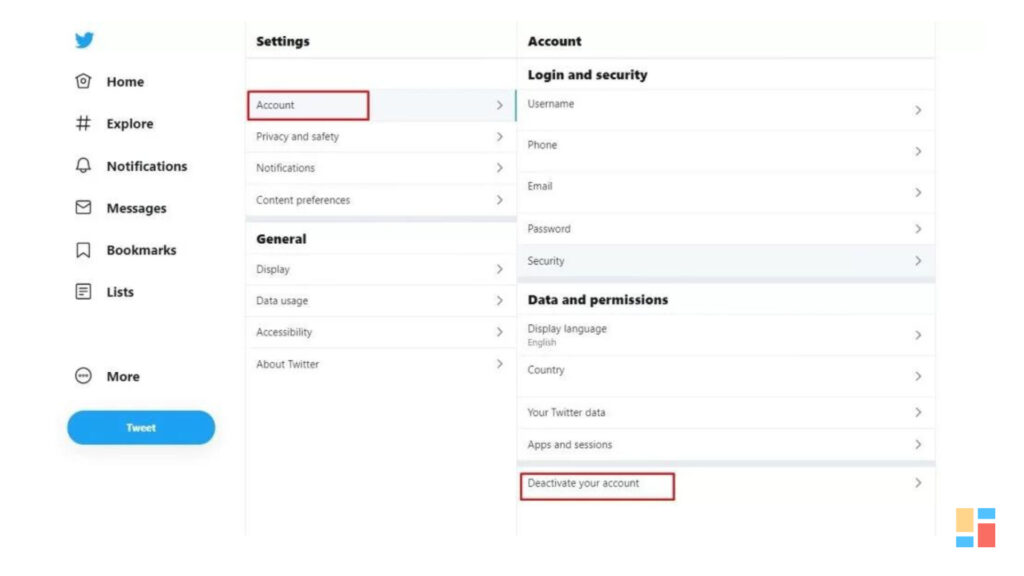
- Jendela akan terbuka. Click Non-aktifkan untuk memverifikasi tindakan Anda
- Bila disuruh, beri password account Twitter Anda untuk memverifikasi penghapusannya
Catatan: Dibutuhkan waktu 30 hari untuk hapus account Twitter secara tetap, dan dalam pada itu, Anda bisa aktifkan kembali kapan pun salah satunya
Langkah Hapus Account Twitter di Hp [Andorid/iOS]
- Membuka program Twitter di handphone Android/iOS Anda
- Ketok Menu atau tiga titik untuk pilih Profile di Android. Di iOS, ketok icon Profile
- Pilih Setting dan privacy dan click Account
- Tentukan pilihan Non-aktifkan account Anda sesudah membaca detil penonaktifan account
- Beri password saat Anda memperoleh pesan prompt. Selanjutnya ketok Non-aktifkan
- Pencet “Ya, non-aktifkan” untuk memverifikasi penghapusan account Twitter Anda
Langkah Gunakan Kembali Nama Twitter Sesudah Dihapus
Bila Anda ingin nama pemakai dan e-mail Anda dipakai kembali, Anda harus mengganti nama pengguna di Twitter saat sebelum menonaktifkan account Twitter Anda.
- Di website Twitter, click Profile untuk pilih Setting dan Privacy.
- Tulis nama pengguna baru di bagian nama pemakai. Demikian juga, masukan id e-mail baru dan click pilihan Taruh Perubahan.
- Beri password Anda untuk memverifikasi perubahan. Dengan adanya ini, nama pengguna dan e-mail Anda akan ada kelak
- Saat ini teruskan dengan hapus account Twitter
Demikian tadi ulasan singkat mengenai Cara Menonaktifkan atau Menghapus Akun Twitter Secara Permanen. Sekian dan semoga bermanfaat. baca juga artikel lainnya hanya di Teknovidia.com

